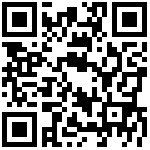1.概述
单元格表单的报表类型为清单时,导入Excel时支持批量导入数据。
1.1 应用场景
当报表类型为清单(固定行)或清单(不固定行),数据导入时根据配置将Excel中的数据和其所在单元格位置1:1导入到模板中来。
1.2 清单(不固定行)
1)模板
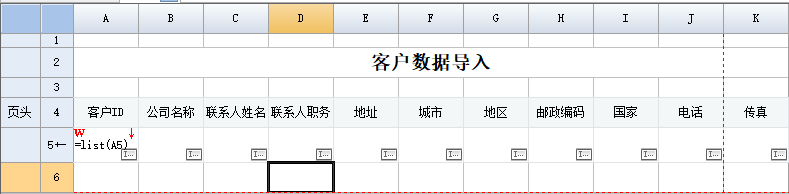
2)Excel文件
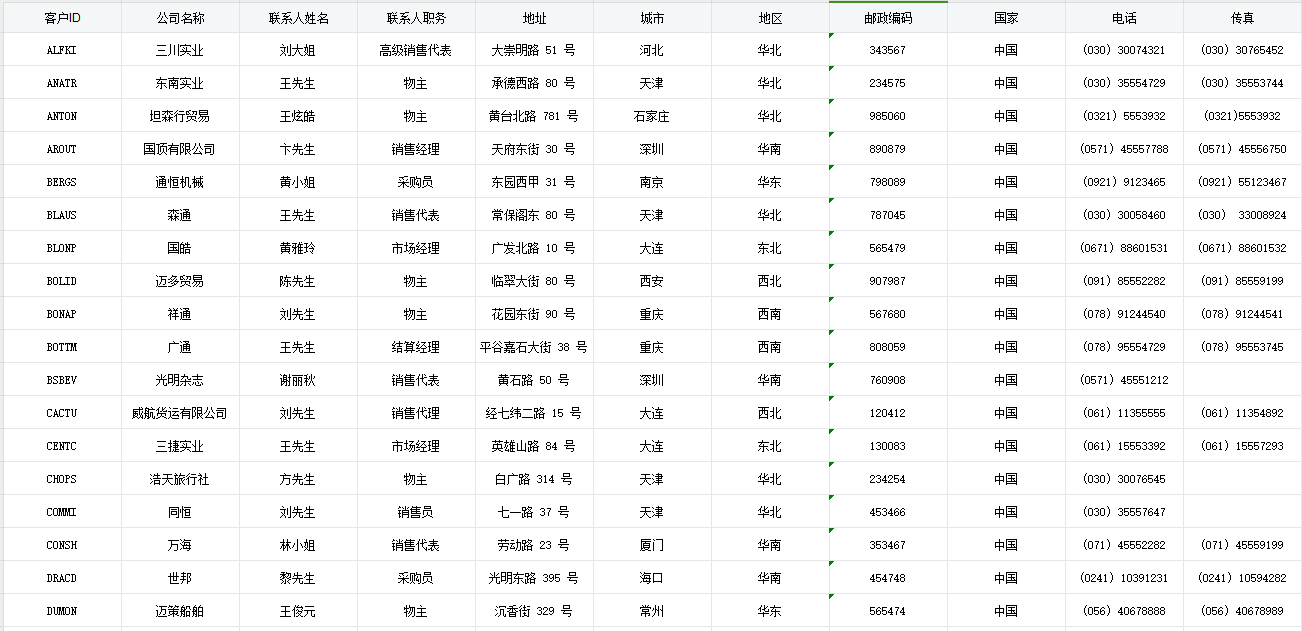
1.3 清单(固定行)
1)模板

2)Excel文件
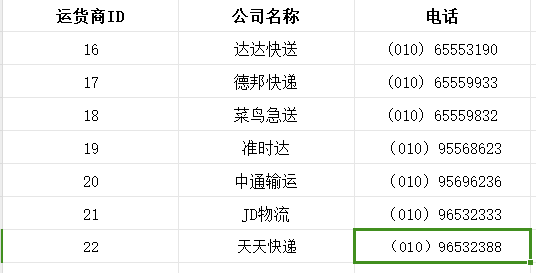
2.示例
2.1 模板设计
2.1.1 清单(不固定行)
1)新建单元格表单,添加数据视图到[模板数据-数据]中,设计表样。
2)在报表属性[其他-报表类型]中选择类型为[清单(不固定行)]。
3)在报表属性[导入-导入方式]中方式选择[向导]。
4)在报表属性[导入-导入模式]中模式选择[导入页面再提交]。
5)在报表属性[导入-标题起始行/标题结束行]中设置标题起始行和标题结束行都为1。
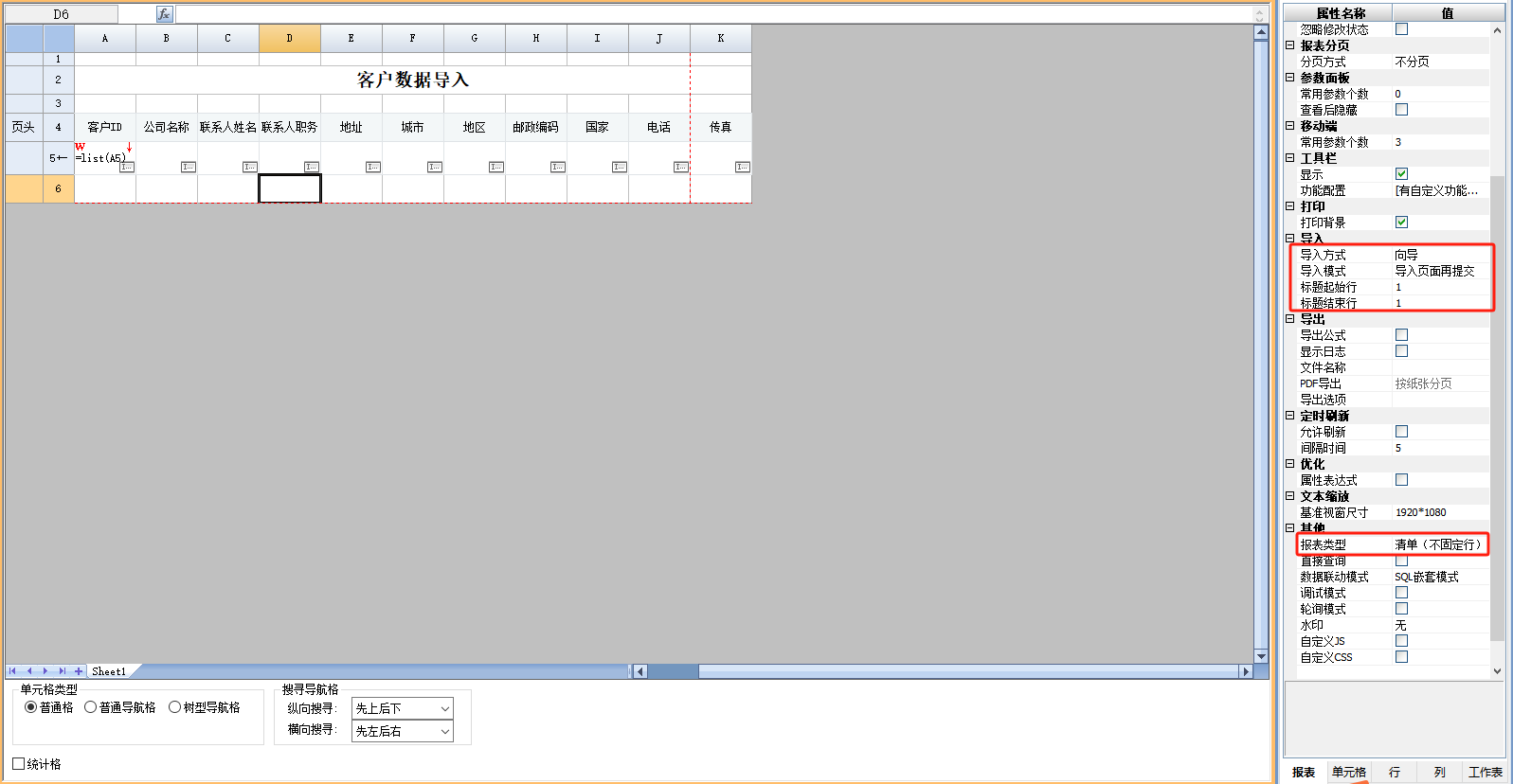
2.1.2 清单(固定行)
1)新建单元格表单,添加数据视图到[模板数据-数据]中,设计表样。
2)在报表属性[其他-报表类型]中选择类型为[清单(固定行)]。
3)在报表属性[导入-导入方式]中方式选择[向导]。
4)在报表属性[导入-导入模式]中模式选择[导入页面再提交]。
5)在报表属性[导入-标题起始行/标题结束行]中设置标题起始行和标题结束行都为1。
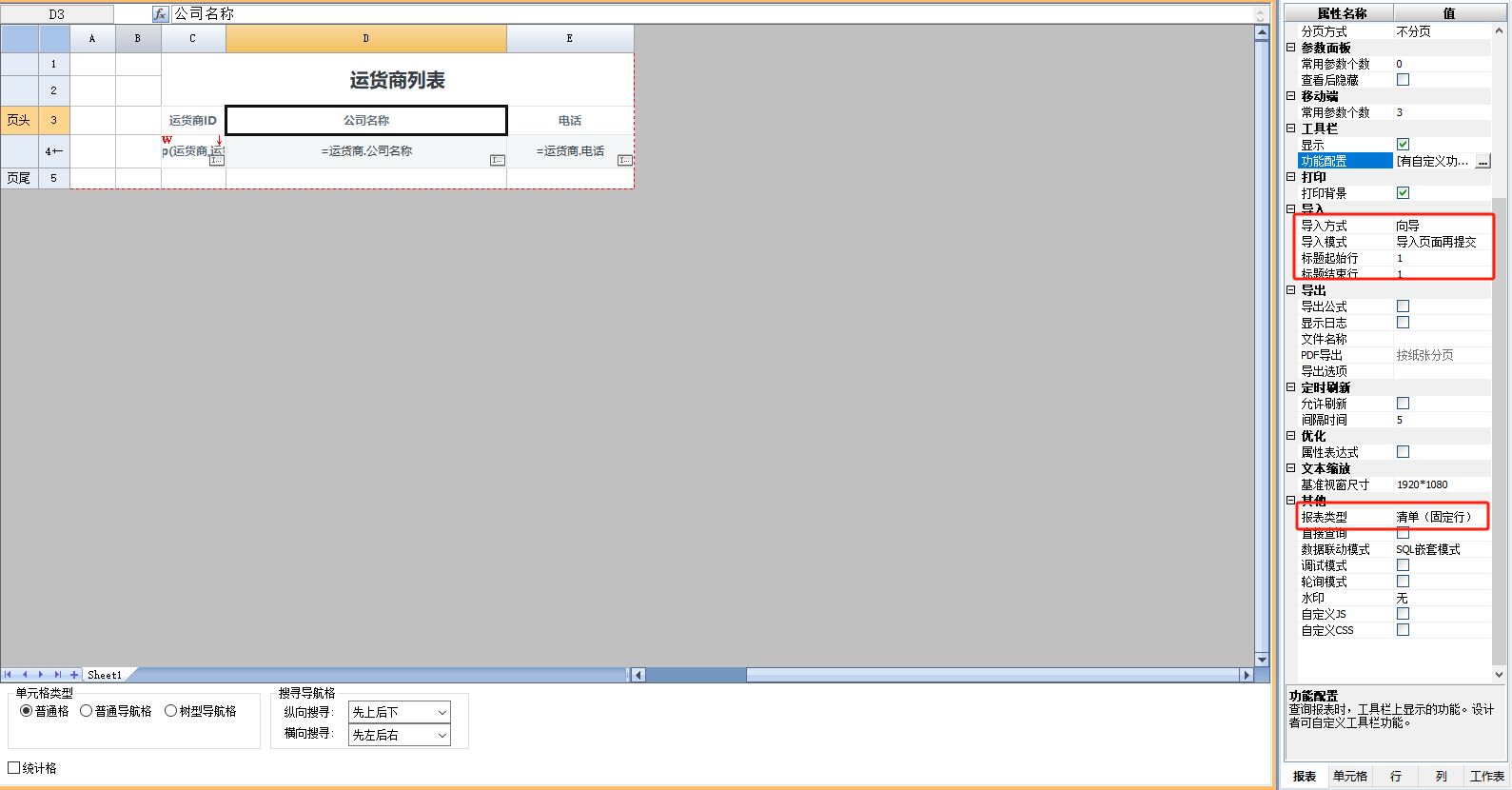
注1:导入方式有两种,即[向导]和[标准]。[向导]:用户可对上传的文件进行手动干预后再进行导入;[标准]:选择一个文件进行导入,用户无需干预。
注2:导入模式有两种,即[导入页面再提交]和[直接导入数据库]。[导入页面再提交]:先导入前台页面,由用户决定是否提交至数据库;[直接导入数据库]:不显示在前台页面,直接导入到数据库中。
注3:清单(固定行)和清单(不固定行)导入时的区别:清单(固定行)导入数据时,允许导入的行数与表单一开始展示数据时的行数一致,导入数据的行数超过清单原始行数时,多出来的行数据不导入。清单(不固定行)导入数据时,导入的行数没有限制。2.2 添加导入按钮
1)点击报表属性[工具栏-功能配置],弹出工具栏设置弹窗,在可选功能中选择[导入]添加到左边区域功能中。
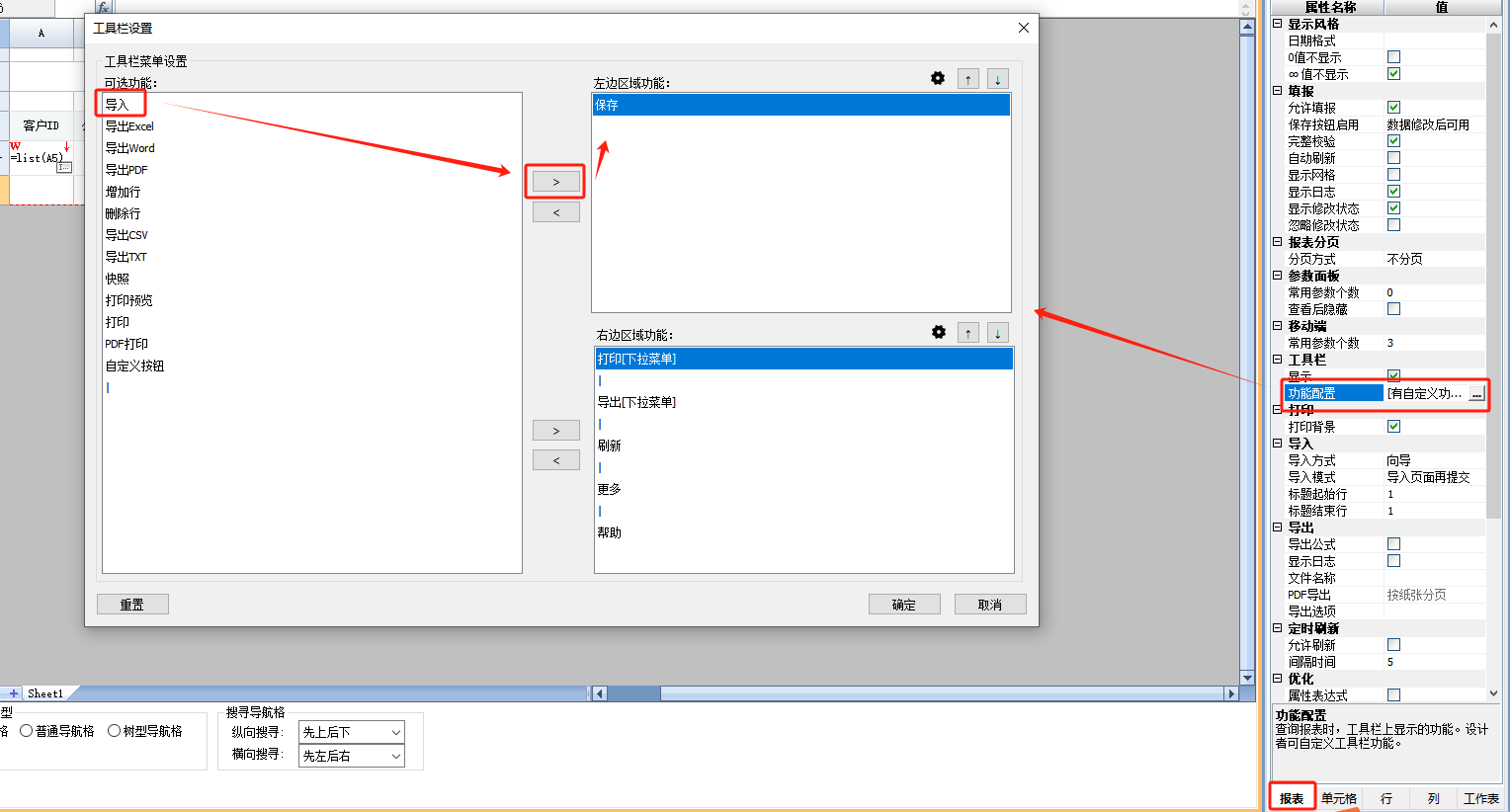
3.表单预览
保存报表,点击[预览],点击工具栏上的[导入]按钮,选择下载的Excel文件导入。
1)向导方式导入
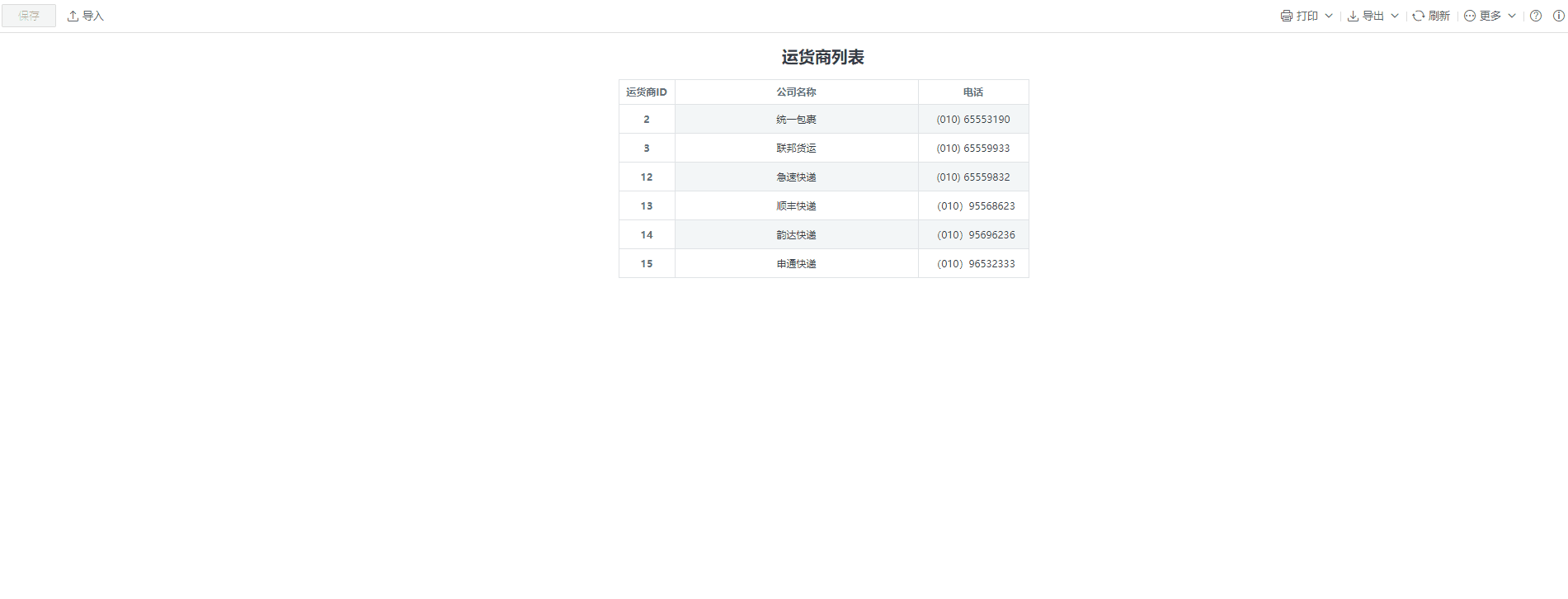
2)标准方式导入
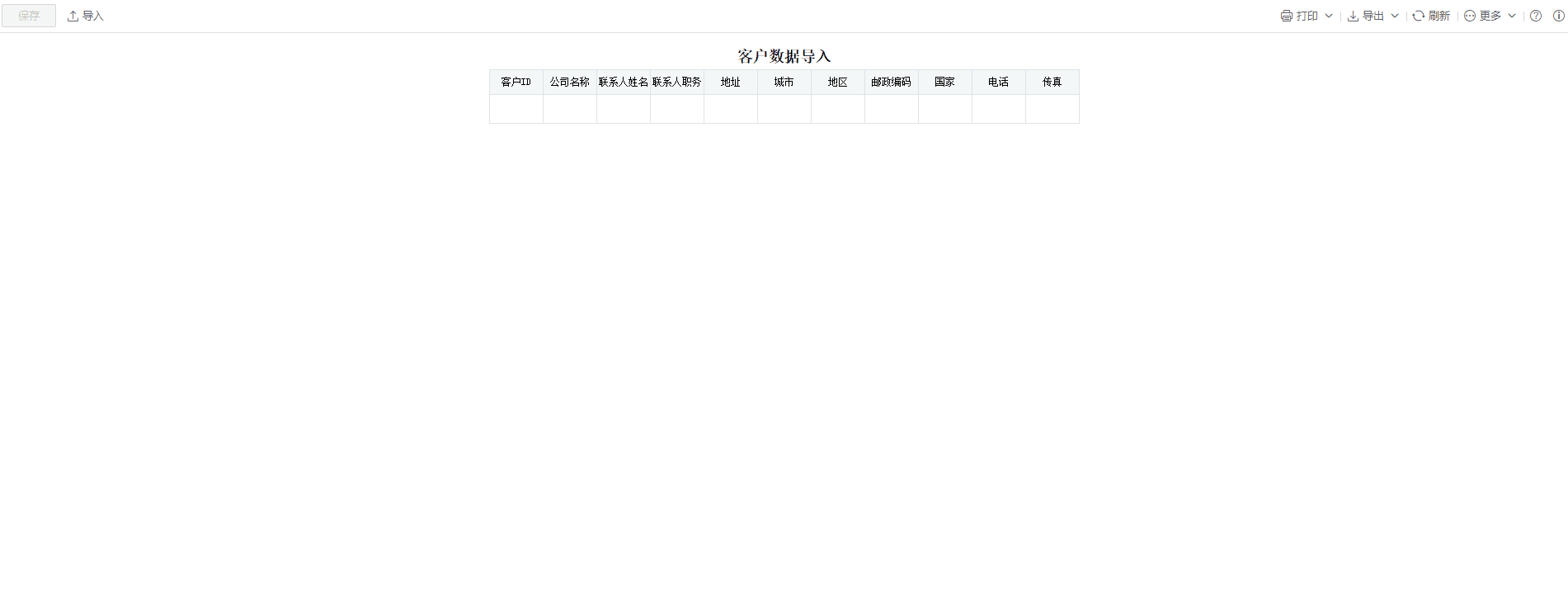
3)清单固定行导入
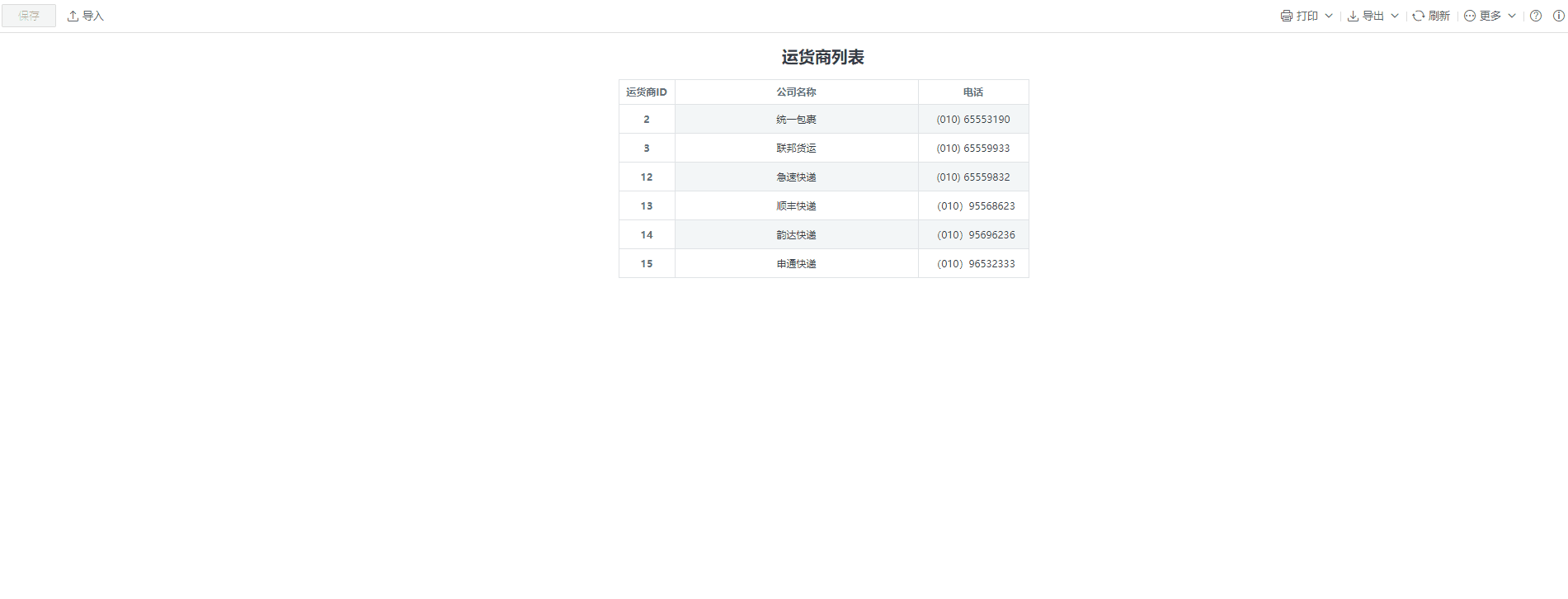
由上图可以看到,当前表单原始行有6行,导入的Excel中数据行有7行,导入数据后只导入了6行数据。
4)清单不固定行导入
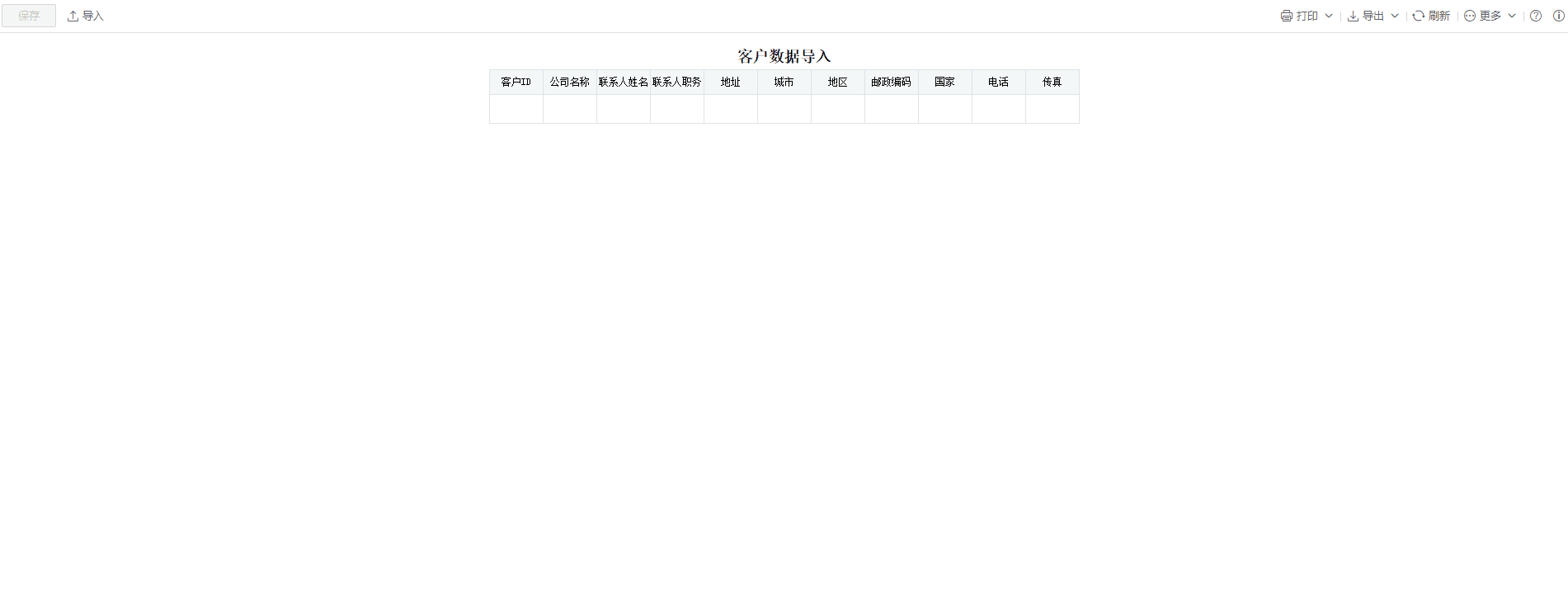
由上图可以看到,当前表单原始行只有一行,导入的Excel中数据行大于1行,导入数据后Excel中所有行的数据都导入了。
注:当数据导入时,若原始表单中有数据,导入数据后会清除原始表单的数据显示出导入后的数据。4.示例模板地址
所属应用:单元格表单实例
模板地址:
清单(固定行):订单实例\02.填报\004.运货商\运货商导入
清单(不固定行):订单实例\02.填报\001.客户\导入客户信息\批量导入客户数据_清单不固定行
最后编辑:xwj 更新时间:2025-09-04 09:16
 扫码关注网盛数新公众号,获取更多帮助资料
扫码关注网盛数新公众号,获取更多帮助资料